Como corrigir o problema Tap to Load Snap do Snapchat

- 2950
- 657
- Wendell Legros
Se o Snapchat exibir uma mensagem "Toque para carregar" continuamente, seu aplicativo ficará preso ao carregar um snap. Existem muitas razões pelas quais você pode ver esta mensagem. A maioria dos problemas tem a ver com sua conexão com a Internet, mas há outras causas também.
Pode ser que seu telefone não esteja conectado à Internet, seu aplicativo tenha um problema de cache ou você permitiu um economizador de dados, fazendo com que o aplicativo não carregue seu conteúdo.
ÍndiceFelizmente, você tem várias maneiras de contornar o problema de "Tap to Load" do Snapchat.
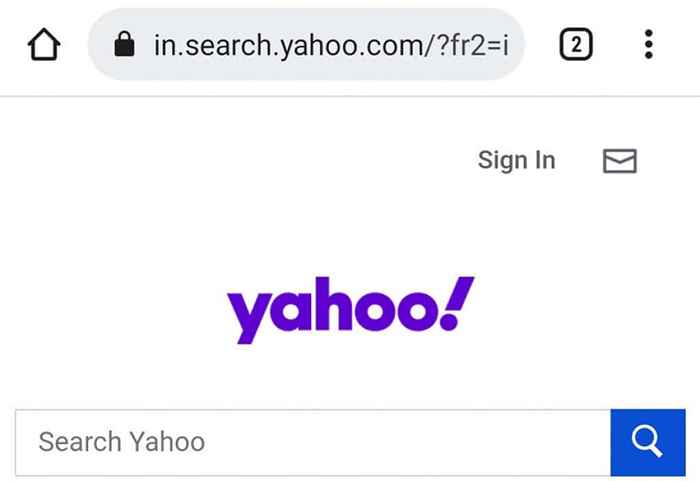
Se o seu site não carregar, sua conexão com a Internet tem um problema. Isso exigirá que você conserte a conexão ou alcance seu ISP e procure a ajuda deles.
Reinicie o seu iPhone ou Android Phone para corrigir o toque para carregar o problema no Snapchat
Outra maneira rápida de resolver o problema do Snapchat "Tap to Load" é reiniciar seu telefone. Fazer isso desliga todos os recursos do seu telefone e depois liga todos esses recursos. Isso dá um novo começo para todas as funcionalidades do seu telefone, o que pode consertar qualquer falha subjacente.
Reinicie um iPhone
- Pressione também Volume botão e o Lado Botão ao mesmo tempo.
- Arraste o controle deslizante na tela para desligar seu telefone.
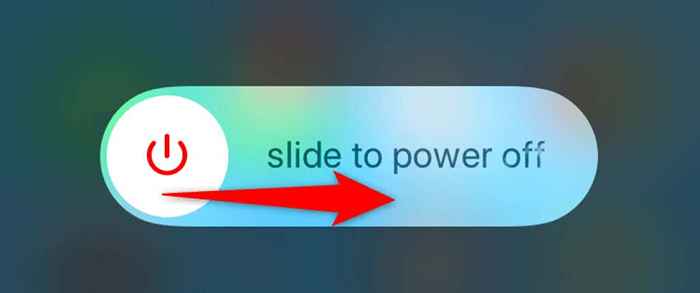
- Ligue o telefone pressionando e segurando o Lado botão.
Reinicie um telefone Android
- Pressione e mantenha pressionado o Poder botão no seu telefone.
- Escolher Reiniciar No menu que abre na tela do seu telefone.
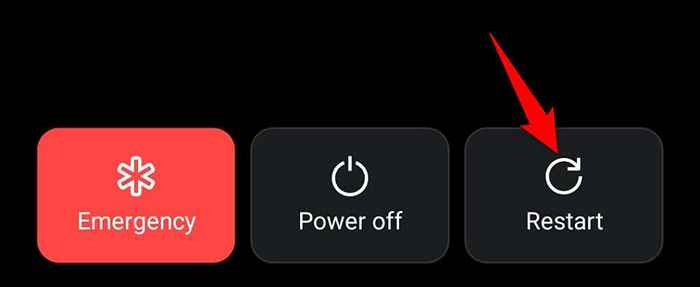
Inicie o Snapchat quando você reiniciar seu telefone, e o aplicativo deve funcionar conforme o esperado.
Cache claro para o Snapchat
O Snapchat armazena arquivos de cache no seu telefone, como todos os outros aplicativos para melhorar sua experiência de aplicativo. Às vezes, esses arquivos de cache são corrompidos por vários motivos.
Se isso acontecer, problemas como "Tap to Load" ocorrem. Felizmente, a solução para esse problema é fácil: limpe os arquivos de cache para o aplicativo Snapchat. Isso remove o cache problemático e resolve seu problema.
Você só precisa fazer isso em um telefone Android, pois o iPhone não permite que você limpe o cache do aplicativo.
- Abrir Configurações no seu telefone Android.
- Selecione Aplicativos e notificações > Snapchat nas configurações.
- Escolher Armazenamento e cache na página do aplicativo.
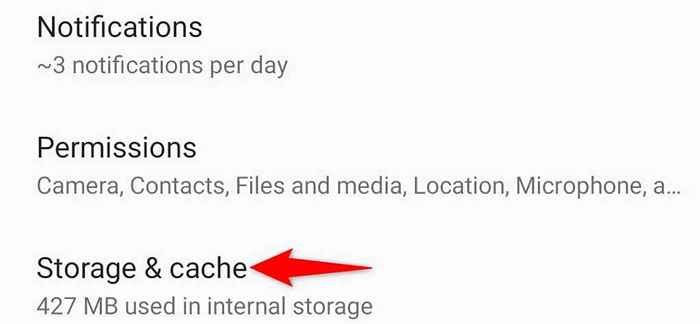
- Tocar Limpar cache Para limpar os arquivos de cache do aplicativo.

- Inicie o Snapchat aplicativo.
Desative os dados de dados no Snapchat no Android e iOS
O Snapchat oferece uma função de economia de dados para reduzir o uso de dados da Internet do aplicativo. Vale a pena interromper esta opção quando você tiver problemas para carregar seus snaps. Você pode ativar a opção de volta a qualquer momento.
- Abrir Snapchat no seu celular.
- Escolha o ícone do perfil no canto superior esquerdo.
- Selecione Configurações (um ícone de engrenagem) no canto superior direito.
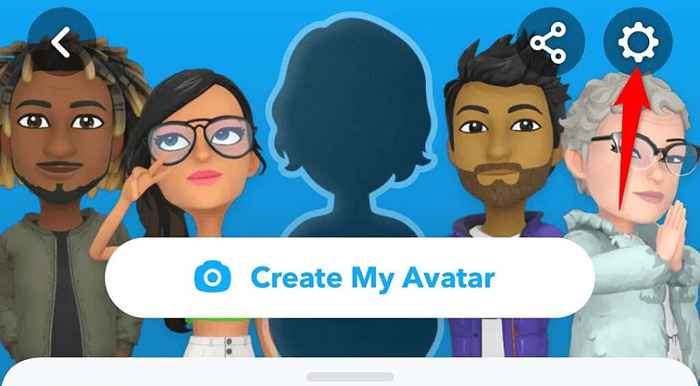
- Role para baixo e toque Saver de dados.
- Desligue o Saver de dados opção para desativar o modo.
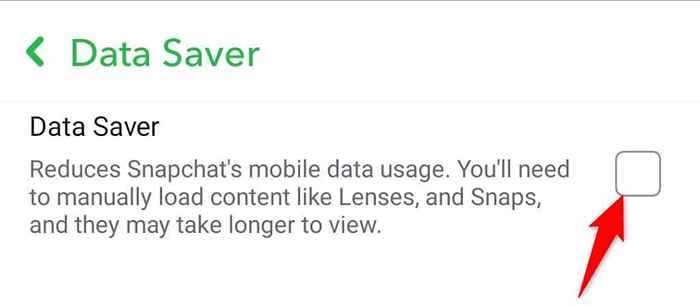
- Relançar o Snapchat aplicativo.
Corrija Toque para carregar desativando o modo de otimização da bateria
Android oferece um modo de otimização de bateria para reduzir o uso da bateria de um aplicativo no seu telefone. Por padrão, este modo está ativado para todos os seus aplicativos, incluindo Snapchat.
Como o modo restringe o uso da bateria de um aplicativo, isso pode ter um impacto negativo no desempenho do Snapchat, levando a vários problemas. Então, vale a pena desativar esse modo para o Snapchat para ver se isso resolve seu problema.
Mais tarde, você pode reativar o modo se quiser.
- Lançar Configurações no seu telefone Android.
- Role para baixo e selecione Bateria.
- Escolher Otimização da bateria.
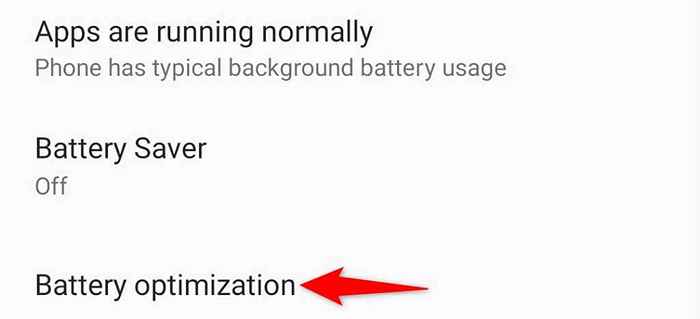
- Encontre e toque Snapchat na lista de aplicativos.
- Ative o Não otimize opção para que seu telefone não limite as funcionalidades do Snapchat para reduzir o uso da bateria.
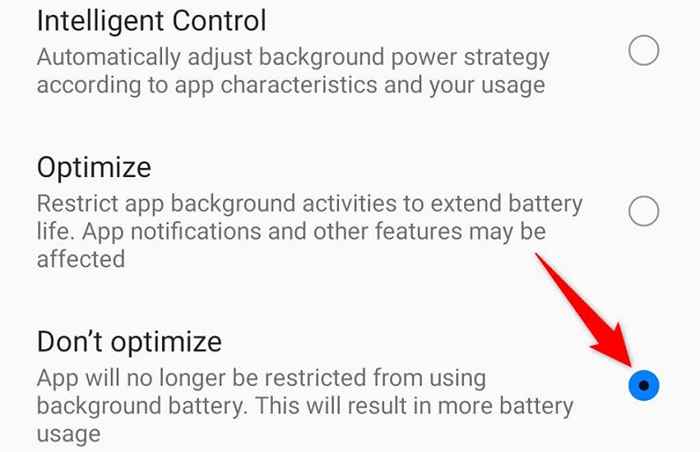
Desative o economizador da bateria no seu iPhone ou Android Phone
Um possível motivo pelo qual o Snapchat exibe uma mensagem "Toque para carregar" é que você ativou um modo de economia de bateria em todo o telefone no seu dispositivo iPhone ou Android. Você deve desativar esta opção para ver se o seu problema no Snapchat é resolvido.
Desligue o economizador da bateria no Android
- Lançar Configurações no seu celular.
- Selecione Bateria nas configurações.
- Escolher Economizador de bateria.
- Gire o Ligue agora opção desligada.
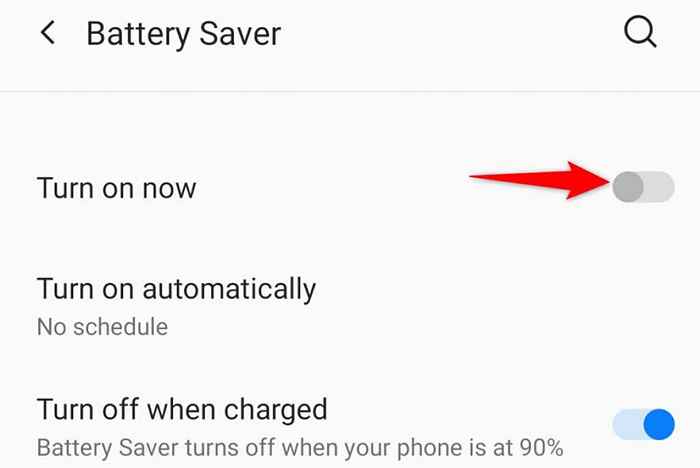
- Impedir que o recurso seja ativado automaticamente, selecionando Ligue automaticamente e escolhendo Sem cronograma.
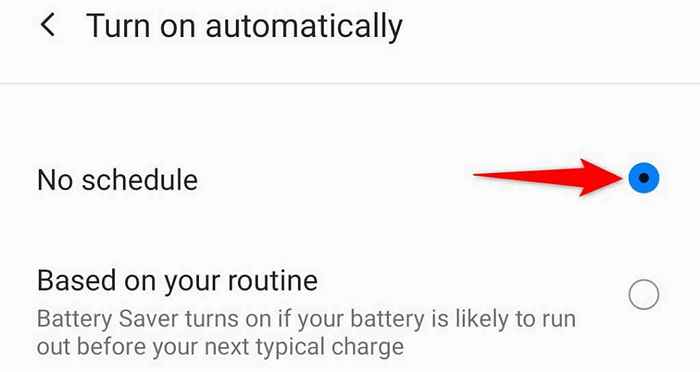
Desligue o economizador da bateria no iPhone
- Abrir Configurações No seu iPhone.
- Tocar Bateria nas configurações.
- Desligar o Modo de baixa potência opção.
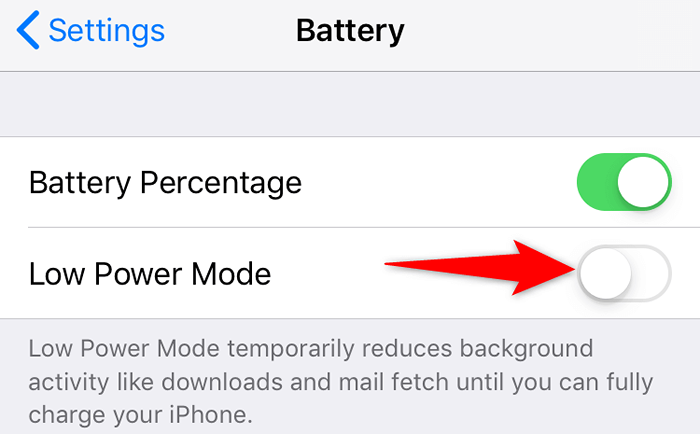
Desinstale e reinstale o aplicativo Snapchat
Se o seu problema de "toque para carregar" persistir, os arquivos principais do Snapchat podem ter se tornado problemáticos. Isso geralmente acontece quando você tem malware ou outras ameaças no seu telefone. No entanto, existem outros motivos também.
Como você não pode consertar manualmente os arquivos principais do seu aplicativo, uma maneira prática de contornar esse problema é desinstalar e reinstalar o aplicativo Snapchat no seu telefone. Isso remove os arquivos corruptos antigos e traz novos arquivos de trabalho novos.
Reinstalar o Snapchat não exclua os dados da sua conta. Você pode fazer login novamente em sua conta depois de reinstalar o aplicativo.
Reinstale o Snapchat no iPhone
- Toque e espere Snapchat na tela inicial do seu iPhone até que todos os seus ícones de aplicativos comecem a fazer malabarismos.
- Selecione X No canto superior esquerdo do Snapchat.
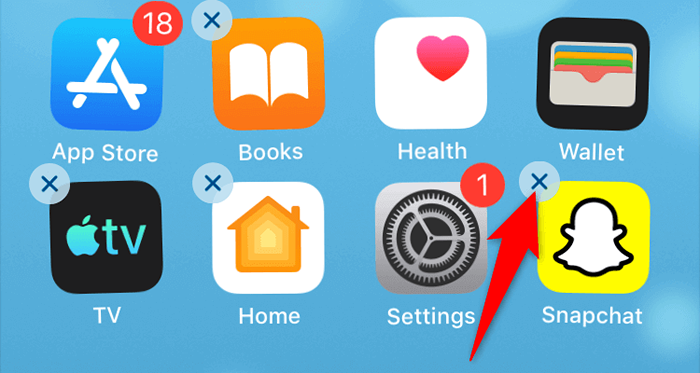
- Escolher Excluir No prompt para desinstalar o Snapchat no seu iPhone.
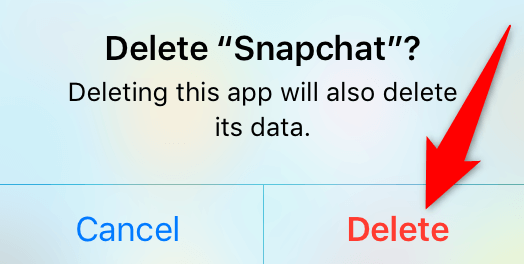
- Inicie o Loja de aplicativos, procurar Snapchat, e toque no ícone de download para baixar o aplicativo para o seu telefone.
Reinstale o Snapchat no Android
- Toque e espere Snapchat Na gaveta de aplicativos do seu telefone.
- Escolher Desinstalar Do menu.
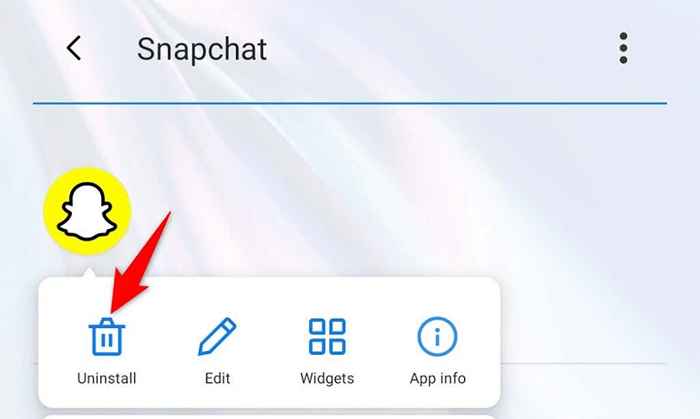
- Selecione OK no aviso para remover o aplicativo.
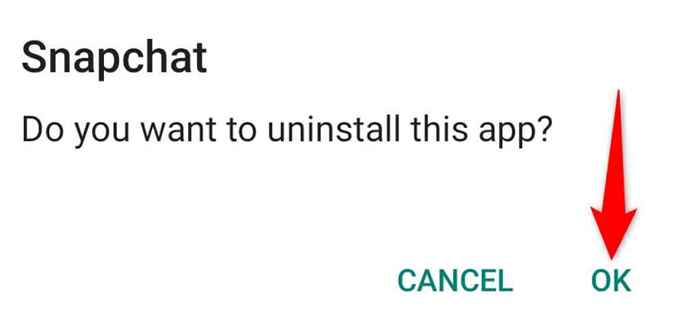
- Inicie o Loja de aplicativos do Google, procurar Snapchat, Toque no aplicativo e escolha Instalar.
- Inicie o recém -instalado Snapchat aplicativo.
Corrigir a torneira do Snapchat para carregar problemas não é difícil
É frustrante quando o Snapchat exibe a mensagem "Toque para carregar Snap Snap", em vez de seus snaps reais. Se você estiver irritado com esse problema, os métodos neste guia ajudarão você a resolver seu problema.
Depois de resolver o problema, você poderá ver seus snaps sem um único problema no seu aplicativo Snapchat.
- « Windows 11 vs Windows 10 O que você recebe quando atualiza
- Como instalar aplicativos Android no Windows 11 »

